- Sådan spejler du iPhone til pc
- Cast Android til Windows
- Spejl iPhone til Windows
- Samsung skærmspejl virker ikke
- Mirror app til iPhone
- Mirror app til Android
- Brug AirServer
- Spejl iPhone til computer
- Cast fra telefon til computer
- iPhone skærmspejl virker ikke
- Spejl iPad til PC
- Spejl iPhone til bærbar
- Konfigurer Screen Mirror på iPhone
- Spejl iPhone
- Android Mirror til Mac
Sådan skærmspejler du nemt på Mac [Android og iPhone]
 Opdateret af Lisa Ou / 04. december 2023 09:15
Opdateret af Lisa Ou / 04. december 2023 09:15Hej gutter! Min bror og søster spiller mobilspil på deres telefoner. De er holdkammerater i spillet, for at være præcis. Vi besluttede at spejle telefonen til Mac. I dette tilfælde vil vi se deres gameplay på en større skærm. Og samtidig lærer vi. Vi ser også på vores Mac. Vi vil gerne se det på en større skærm, som Apple TV. Jeg ved dog ikke hvordan. Kan du lære mig at skærmspejle på Mac? På forhånd mange tak!
Der er flere måder at spejle dine telefoner til Mac. Nogle er svære, og nogle er ikke. Heldigvis har vi samlet nogle af de nemmeste metoder, som du kan bruge. Se dem nedenfor.
![Sådan skærmspejler du nemt på Mac [Android og iPhone]](https://www.fonelab.com/images/phone-mirror/how-to-screen-mirror-on-mac/how-to-screen-mirror-on-mac.jpg)

Med FoneLab Phone Mirror spejler du iPhone eller Android effektivt til computeren.
- Giver dig mulighed for at spejle iPhone- eller Android-skærmen til en pc.
- Tilslut dine enheder via Wi-Fi, QR-kode, PIN-kode eller USB-kabelforbindelse.
- Tag skærmbilleder og optag skærmaktiviteter med lethed.

Guide liste
Del 1. Sådan Screen Mirror på Mac via AirPlay
AirPlay bruges almindeligvis til at overføre filer fra Apple-enheder. Heldigvis kan du bruge det til at spejle Mac til et Apple TV. Du kan også bruge det til at spejle iPhone til Mac. Det gode ved denne funktion er, at det ikke vil forårsage forsinkelse på din telefon. Du behøver kun at forbinde de 2 enheder trådløst. Det er ved hjælp af Wi-Fi eller Bluetooth. Se de separate metoder for de nævnte enheder. Kom videre.

Med FoneLab Phone Mirror spejler du iPhone eller Android effektivt til computeren.
- Giver dig mulighed for at spejle iPhone- eller Android-skærmen til en pc.
- Tilslut dine enheder via Wi-Fi, QR-kode, PIN-kode eller USB-kabelforbindelse.
- Tag skærmbilleder og optag skærmaktiviteter med lethed.
Mulighed 1. Spejl Mac til Apple TV
Selvom Mac har en større skærm end telefoner, vil det være bedst at se film på Apple TV. Heldigvis kan du spejle en Mac til et Apple TV! Du behøver kun at forbinde begge enheder til det samme netværk via AirPlay. Se, hvordan du gør det ved at efterligne de detaljerede trin nedenfor. Kom videre.
Trin 1Før noget andet skal du sørge for, at både dit Apple TV og din Mac er tilsluttet det samme Wi-Fi-netværk. Derefter skal du klikke på kontrol center ikonet på menulinjen på din Mac. Derefter vises indstillinger på din skærm. Vælg venligst Screen Mirroring .
Trin 2Vælg venligst rullemenuen på hovedgrænsefladen. Du bliver bedt om den firecifrede kode for at forbinde de 2 enheder. Indtast det korrekt. Derefter skal du klikke på Screen Mirroring ikon og vælg Spejl indbygget skærm or Brug som separat skærm .
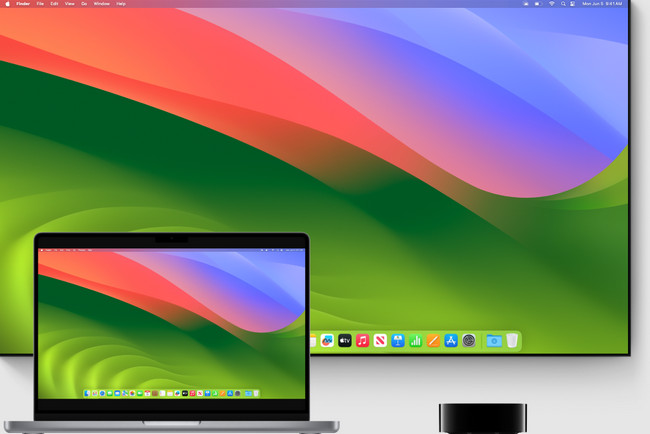
Mulighed 2. Spejl iPhone til Mac
Men hvad hvis du vil lære at caste iPhone til Mac? Her er den detaljerede guide! Rul ned nedenfor for at forstå processen. Kom videre.
Trin 1Tilslut iPhone og Mac med det samme netværk. Derefter skal du stryge ned kontrol center på din iPhone. Vælg Spejl ikon blandt alle de aktive fliser. Derefter begynder iPhonen at scanne enheder i nærheden, som du kan spejle.
Trin 2I dialogboksen Screen Mirroring skal du vælge Mac-ikonet. Derefter vises der muligvis en adgangskode på din Mac. Indtast det på din iPhone bagefter. Senere vil du se din iPhone-skærm på Mac-skærmen.
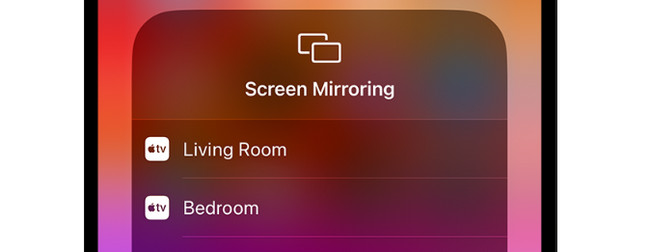
Del 2. Sådan Screen Mirror på Mac med tredjepartsværktøj
Nogle Android-telefoner har indbyggede spejlfunktioner, men ikke alle. Derudover har Android-telefoner i modsætning til iPhones forskellige producenter og mærker. Det vil være svært at generalisere for dig at forstå processen. Det er derfor, vi ikke inkluderede proceduren for deres indbyggede spejlfunktioner i dette afsnit.
En tredjepartsapp, som Screen Mirroring & Sharing, vil være den bedste mulighed for at skærmspejle på Mac. Appen tilbyder dog ikke en gratis tjeneste. Adgang til dens gratis prøveperiode giver dig kun mulighed for at bruge begrænsede funktioner. Registreringsprocessen tager også tid og kræver dine oplysninger.
Nedenfor er de detaljerede trin til, hvordan du bruger tredjepartsappen. Rul ned nedenfor.
Trin 1Åbn appen Google Play Butik på din Android-telefon. Derefter skal du søge efter Skærmspejling og deling app. Hvis mange resultater vises med de samme navne, henvises til app-ikonet nedenfor. Tryk derefter på Installer knappen under navnet. Downloadprocessen vil finde sted. Tryk derefter på Åbne knappen for at starte appen på din Android-telefon.
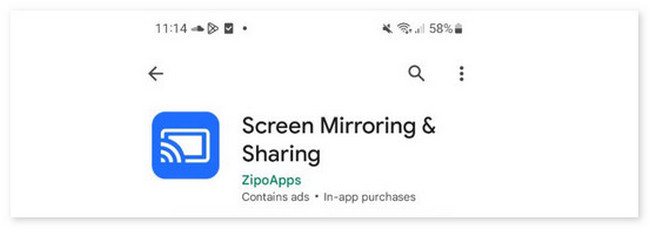
Trin 2Du vil se oplysninger om den applikation, du vil bruge. Tilslut venligst Android med den samme internetforbindelse på din Mac. Søg derefter efter webstedet www.screenmirrorapp.com på din Mac.
Trin 3Tryk på ikonet Begynd Scan knappen på appen og indfang QR-koden på Mac-skærmen. Det vises på den hjemmeside, du har søgt på. Du vil se din Android-telefon på Mac-skærmen bagefter.
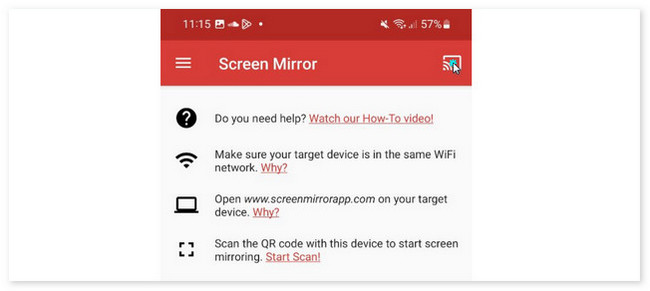
Del 3. Sådan Screen Mirror på PC via FoneLab Phone Mirror
Udover hvordan du skærmspejler på en MacBook eller iMac, vil du måske også vide, hvordan du gør det på din pc. Du kan prøve FoneLab telefonspejl. Værktøjet kan bruges til at spejle din iPhone eller Android telefoner. Softwaren giver dig mulighed for at spejle dine telefoner trådløst og bruge et USB-kabel. Se proceduren ved at scrolle ned nedenfor.

Med FoneLab Phone Mirror spejler du iPhone eller Android effektivt til computeren.
- Giver dig mulighed for at spejle iPhone- eller Android-skærmen til en pc.
- Tilslut dine enheder via Wi-Fi, QR-kode, PIN-kode eller USB-kabelforbindelse.
- Tag skærmbilleder og optag skærmaktiviteter med lethed.
Trin 1Download venligst værktøjet. For at gøre det skal du klikke på Gratis download knappen på dette indlæg. Derefter skal du sætte det op. Start den bagefter.
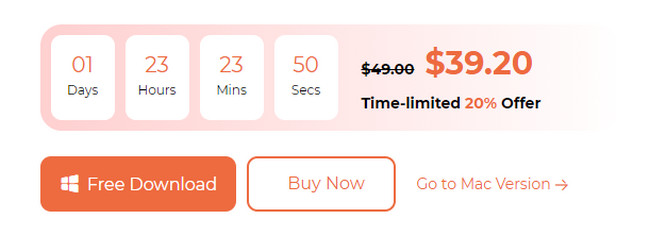
Trin 2De 2 styresystemer vises. Du kan vælge iOS spejl or Android spejl ikoner. Forbind telefonerne og pc'en med det samme Wi-Fi-netværk.
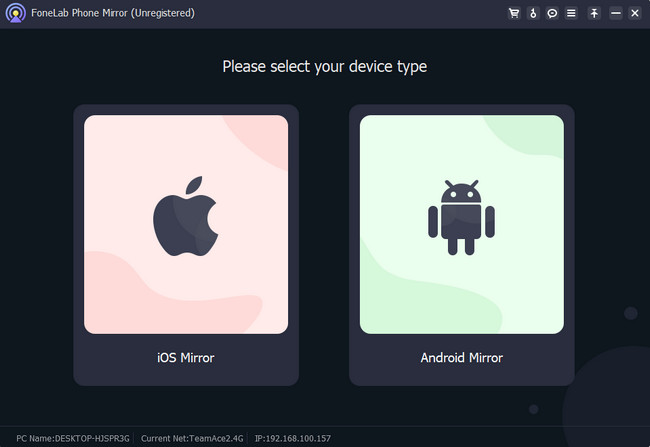
Trin 3Hvis du bruger en iPhone, skal du klikke på Screen Mirroring knappen til venstre i softwaren. Senere skal du stryge ned i kontrolcentret på din iPhone og vælge FoneLab telefonspejl ikon. Du vil se iPhone-skærmen til pc-skærmen.
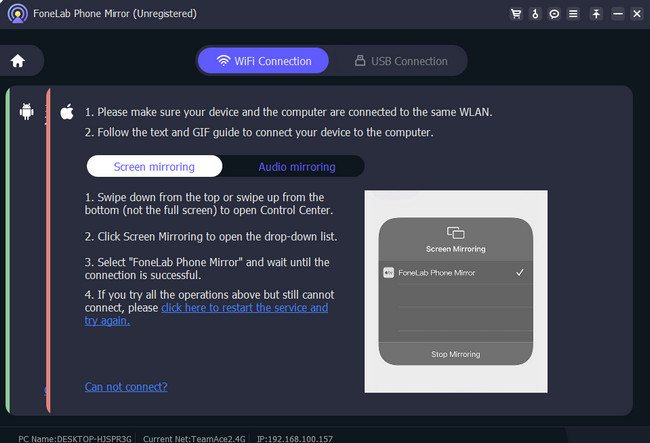
Men hvis du bruger en Android-telefon, skal du først downloade FoneLab Mirror-appen. Vælg derefter en af softwarens tilslutningstilstande. Indtast koderne korrekt. Derefter vil du se Android-skærmen på pc-skærmen.
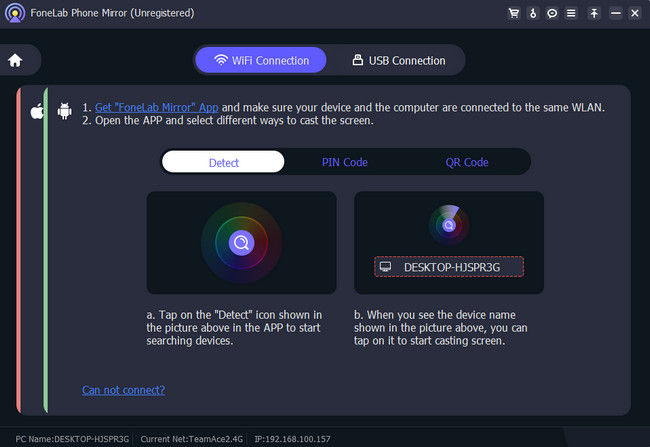
Del 4. Ofte stillede spørgsmål om, hvordan man skærmspejler på Mac
1. Hvordan viser jeg min telefonskærm på min Mac via USB?
Der er ingen indbygget måde at spejle din iPhone eller Android-telefon via et USB-kabel på. Apple tilbyder ikke den mulighed; det giver kun trådløst. Alternativt kan du bruge en tredjepartsapplikation eller -software til at gøre det. AirDroid er en af dem. Tilslutningsprocessen vil dog tage længere tid end en trådløs forbindelse.
2. Hvorfor vises min Mac ikke på skærmspejling?
Der er flere årsager til, at din Mac ikke viser skærmspejling. Den enhed, du spejler med den, er muligvis ikke AirPlay-kompatibel. Desuden kan en eller begge enheder have forældet software. Sørg desuden for, at de 2 enheder er tilsluttet det samme netværk. Hvis ikke, vil skærmspejling heller ikke fungere.
Afslutningsvis er skærmspejling af Mac med forskellige enheder et stykke kage. Du skal kun bruge en trådløs forbindelse. Indlægget introducerer også softwaren, der kan spejle din telefon til en pc: FoneLab Phone Mirror! Har du flere spørgsmål om dine iPhone-, Android- eller Mac-enheder? Fortæl os det ved at kommentere nedenfor. Tak skal du have!

Med FoneLab Phone Mirror spejler du iPhone eller Android effektivt til computeren.
- Giver dig mulighed for at spejle iPhone- eller Android-skærmen til en pc.
- Tilslut dine enheder via Wi-Fi, QR-kode, PIN-kode eller USB-kabelforbindelse.
- Tag skærmbilleder og optag skærmaktiviteter med lethed.
